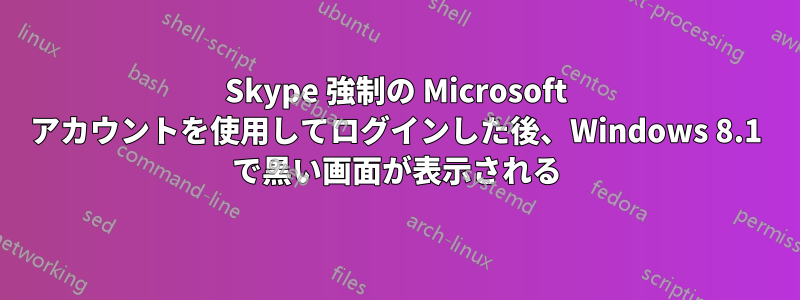
先週、Windows 8.1 Dell XPS 12 に Skype Metro バージョンをインストールしました。長年使用してきた Skype ユーザー ID ではなく、Microsoft アカウントを使用するよう求められてイライラしました。インストール後、Office アプリがすべて Skydrive にログインしていることに気付きました。これは、Microsoft が私たちをクラウドに強制的に接続させる計画の一部だと思います。
とにかく、私のWin8.1アカウントが今や完全に異なっていることに気づかず、特にパスワードがMicrosoftのものになったため、私はChrome の「パスワードを表示」機能の新しい Windows 認証私は数か月間、Win8.1 にログインするために 4 桁の PIN を使用していましたが、Skype のインストール後にアカウントが Microsoft にリンクされても PIN は変更されませんでした。そのため、Skype Metro が実際に何をしたのか (Windows アカウント全体を変更したのではなく、Skype にログインするようにしただけ) に気付いていませんでした。
Chrome の認証に苦労した後 (Microsoft アカウントのパスワードではなく、古いローカル アカウントのパスワードを使用していました)、PIN を無効にして再起動しました。その時点で、Windows のログイン画面に自分のメール アドレスが表示され、コンピューターが自分の Microsoft アカウントを使用していることに気付きました。
最終的に Microsoft.com のパスワード (PIN ではなく) を使用して正しくログインすると、マウスが動く黒い画面で停止してしまいました。Ctrl- Alt-Delロック、ユーザーの切り替えなどのメニューが表示されます。ただし、タスク マネージャーは起動しません。
-restart とトラブルシューティングの詳細オプションを使用してセーフ モードで再起動できますShiftが、システム ディスクには更新オプションを実行するための 16G の空き容量がありません。それほど多くの空き容量を確保できません。
Microsoft アカウントの「集団と一体になる」操作を元に戻し、ローカル認証に戻す簡単な方法はありますか? 両者の間に何か問題があるのではないかと思います。
[編集]Windows 8.1でPINオプションを使用しているときにMicrosoftリンクが発生したため、アカウントが破損したのではないかと考えています。アカウントのリンクを解除する、ネットワーク対応セーフモードでは、「アカウント設定」ウィンドウに「切断」オプションが表示されません。上記のように黒い画面でハングアップするため、アカウントに正常にログインできません。
答え1
私も同じ問題に直面しましたが、2つの解決策があることがわかりました
解決策 1: セーフ モードでビデオ ドライバーを再インストールします。解決策 1 が機能しない場合は、
解決策 2: Windows.UI.Immersive.dll ファイルを置き換えます。
- Windowsのサブフォルダ
system32(通常はC:\Windows\System32)に移動します。 - 見つけて
Windows.UI.Immersive.dll、チェックしてください作成日属性(2012年10月の場合は、最新のものに交換する必要がある可能性があります。) WinSxSWindows フォルダのサブフォルダに移動し、Windows.UI.Immersive.dll(新しいバージョン) を検索します (私は で見つけましたC:\Windows\WinSxS\x86_microsoft-windows-windowsuiimmersive_31bf3856ad364e35_6.3.9600.16408_none_c6ca1a15ef5e5709)system32フォルダ内の古いファイルを新しいファイルに置き換えますWindows Activation Technologiesルート ドライブ (通常は ) にという隠しフォルダーがありますC:\Windows Activation Technologies。上記のフォルダー内の古いファイルも置き換えます。- その後再起動してください。これで問題が解決することを願っています。
答え2
私は次のように問題を解決しました:
- Microsoftアカウントである新しいアカウントを作成しました
- その特性を壊れたアカウントの特性と比較しました。実際、Microsoft アカウントに対応するアカウントは 2 つあります。ローカル アカウントとリモート アカウントです (詳細をすべて理解しているわけではありません)。
壊れた Microsoft アカウントのローカル アカウントがローカル ユーザー グループに含まれていないことがわかりました。そのグループをアカウントに追加すると、機能しました。


